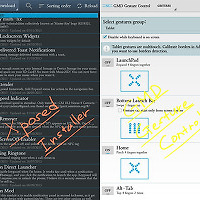개인적으로는 안드로이드 기본 '최근 어플 목록' (또는 멀티태스킹 창)을 사용하지 않고 GMD Gesture Control의 멀티태스킹 기능을 제스처를 통해 이용하고 있지만 제목과 같이 아이폰처럼 홈버튼을 2번 눌러 멀티태스킹을 창을 띄우고자 하시는 분들이 있어 간략히 그 방법을 소개하고자 한다.
필수 준비물 : Home2 Shortcut 어플
https://play.google.com/store/apps/details?id=com.eikatou0.appspot.home2shortcut
선택 준비물 : Multitask Shortcut (유료), APEX 런처, NOVA 런처, GMD Gesture Control (유료) 등에서 택1
(선택 준비물은 멀티태스킹 창을 띄우기 위해 필요)
1. 우선 사용하는 폰이 갤럭시S3, 갤럭시S4, 갤노트2 등인 경우 S Voice 실행하고 메뉴키->설정에서 '홈 키로 열기'를 해제한다.
2. 위 선택 준비물 (Multitask Shortcut, APEX 런처, NOVA 런처) 중 하나를 설치한다. APEX나 NOVA 런처는 무료 버전을 써도 무방하다. 이미 셋 중 하나가 설치되어 있으면 2번 과정은 패스한다.
3. Play Store로 이동해서 Home2 Shortcut을 다운받아 설치하고 실행한다.
4. Step1은 홈버튼 두번 눌렀을때 실행되는 어플을 설정한다. 선택 준비물에 따라 아래와 같이 설정한다.
- Multitask Shortcut 어플의 경우 : Choose Application -> Installed Applications 누른 후 Recent Apps를 목록에서 찾아 OK를 누른다.
- APEX 런처의 경우 : Choose Application -> Shortcuts -> 아펙스 동작 -> 최근 사용목록
- NOVA 런처의 경우 : Choose Application -> Shortcuts -> 노바 런처 -> 최근 애플리케이션
- GMD Gesture Control의 경우 : Choose Application -> Shortcuts -> GMD Gesture Control -> Action -> Keyboard and Buttons -> Recent Applications List (ICS)
* 참고 : Other key settings의 경우 홈버튼 > 검색버튼, 홈버튼 > 메뉴버튼, 홈버튼 > 백버튼, 검색키 길게 눌렀을 경우 등에 대해 실행 작업을 설정할 수 있다.
5. Step2는 홈버튼 두번 클릭 인식할 시간 간격을 설정한다. 너무 길게 설정하면 홈버튼 한번 눌렀을때 인식이 느리고 너무 짧게 설정하면 멀티태스킹 창을 띄우기 힘들수 있으니 알아서 잘 설정하자.
6. Step3에서는 Choose Home Application을 누르고 현재 사용중인 홈 어플을 선택한다.
7. Step4의 Close로 빠져나온다.
8. 홈 버튼을 누르면 기본 홈 어플을 선택하라고 뜨는데 Home2 Shortcut을 선택하고 항상 눌러준다.
// 안드로이드 모든 버튼 또는 키를 리매핑 하고 싶다면 아래 글을 참조하자.
http://open2world.tistory.com/297
'ⓞ2ⓦ TALK TALK! > ○○⑨ 모바일TALK' 카테고리의 다른 글
| [안드로이드] 안드로이드 중급자를 위한 어플 4종 소개 - Tasker, Xposed Installer, GMD Gesture Control, Viper4Android FX (7) | 2013.11.23 |
|---|---|
| [안드로이드] HDMI 출력시 화면이 깜박이거나 자주 검게 되는 경우 (0) | 2013.07.19 |
| [안드로이드] 안드로이드 키보드간 쉽게 전환하기 (다국어 사용시 유용) (2) | 2013.05.10 |
| [안드로이드] 영어로 언어 설정시 전화번호 제대로 표시하기 (0) | 2013.03.16 |
| [안드로이드] 터치위즈 가로모드 쓰기 (화면 회전, 고정 어플) (2) | 2013.01.11 |